| Home » Categories » Multiple Categories | ||||
Hướng dẫn tạo SOCKS 5 proxy via SSH bằng phần mềm Putty |
||||
|
Article Number: 50 | Last Updated: Wed, Jan 21, 2015 at 9:20 PM
|
||||
1. Giới thiệu - Hiểu đơn giản SOCKS là 1 proxy được ứng dụng tốt hơn HTTP proxy vì nó hỗ trợ tốt và an toàn hơn. SOCKS proxy cho phép làm việc trên môi trường Internet với bất cứ giao thức nào như: TTP, FTP, SMTP (Simple Message Transfer Protocol), POP3 (Post Office Protocol - version 3), … (Socks 4 cho TCP - Transmission Control Protocol, Socks 5 cho TCP, UDP - User Datagram Protocol) - SOCK được dùng chủ yếu trong công nghệ Proxy server và Firewall. Hiện nay có version SOCKS4 và SOCKS5. SOCKS 5 là bản phát triển sau nên có thêm tính năng để authorize, và có thể sử dụng UDP (SOCKS 4 chỉ có TCP). 2. Mục đích Sử dụng SOCKS proxy làm cầu nối trung gian giữa 1 đầu của SOCKS server đến đầu kia của SOCKS server, cho phép người sử dụng truy cập tới các địa chỉ dưới 1 IP giả - hay còn được gọi là Fake IP. Thường thì chỉ tồn tại trong 1 thời gian nhất định tùy thuộc vào người chủ cầu nối đóng hay mở cầu nối
3. Thực hiện Ở bài viết này vHost sẽ hướng dẫn tạo SOCK 5 proxy sử dụng SSH thông qua IP của Server, VPS. Step 1: Trước tiên mở 1 trình duyệt web như Firefox, Chrome, IE …và truy cập với link http://ip.vhost.vn/ để biết IP wan hiện tại
Step 2: Sử dụng phần mềm putty để SSH vào Server hay VPS (xem hình) Link tham khảo cài đặt phần mềm putty: http://docs.vhost.vn/article.php?id=7 Lúc này chưa vội click Open để connect SSH vào Server hay VPS, mà trước tiên hãy chọn option SSH trong Category của phần mềm putty và thực hiện như hình sau:
Trong đó: Source port có thể thay đổi tùy ý Sau khi click Open, ta nhập user + password để login SSH vào Server, VPS
Step 3: Quay lại trình duyệt web mới mở ở step 1 (ở đây vHost sử dụng trình duyệt Firefox). Vào menu Tools --> Options --> Advanced à Network --> check Manual proxy configuaration sau đó làm như hình dưới (nếu trình duyệt sử dụng ngôn ngữ Tiếng Việt: Công cụ --> Tùy chọn --> tab Nâng cao --> Mạng --> Thiết lập --> check Cấu hình proxy thủ công)
Step 4: Reload lại trình duyệt web và truy cập http://ip.vhost.vn/ để kiểm tra kết quả.
Nếu có yêu cầu hay thắc mắc nào cần được giải đáp, xin vui lòng liên hệ lại với vHost để được hỗ trợ theo thông tin sau: Email: support@vhost.vn Hotline: 19006806 Website: http://vhost.vn/ |
||||
|
| ||||
Attachments

There are no attachments for this article.
| ||||
Comments  There are no comments for this article. Be the first to post a comment. | ||||
Hướng dẫn tăng giới hạn upload Phpmyadmin
Viewed 11782 times since Sun, Jan 4, 2015
Hướng dẫn Parked Domain trên DirectAdmin
Viewed 3851 times since Sun, Aug 16, 2015
Hướng dẫn đọc hiểu lệnh TOP trên linux
Viewed 5857 times since Tue, Jun 23, 2015
Hướng dẫn đổi domain của hosting user trên DirectAdmin.
Viewed 3341 times since Sun, Aug 16, 2015
Hướng dẫn sử dụng Console VPS trên trang members.vhost.vn
Viewed 15907 times since Fri, Dec 26, 2014
Hướng dẫn enable/disable dịch vụ trên DirectAdmin
Viewed 3643 times since Tue, May 5, 2015
Cài đặt Red5 & Java trên CentOS
Viewed 4703 times since Fri, Dec 25, 2015
Hướng dẫn cấu hình thời gian hệ thống trên linux
Viewed 9535 times since Thu, Apr 16, 2015
Hướng dẫn cài đặt và sử dụng Linux Malware Detect trên CentOS
Viewed 6435 times since Sat, Jan 17, 2015
Hướng dẫn cài đặt SSL với Let’s Encrypt trên VPS/Server sử dụng Apache
Viewed 6920 times since Thu, Sep 1, 2016
|
| KB Home | Advanced Search | News | Glossary | Ask a Question |
|
| vHost.vn Knowledgebase | 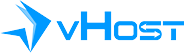 |
|
|
|












 Add Comment
Add Comment
